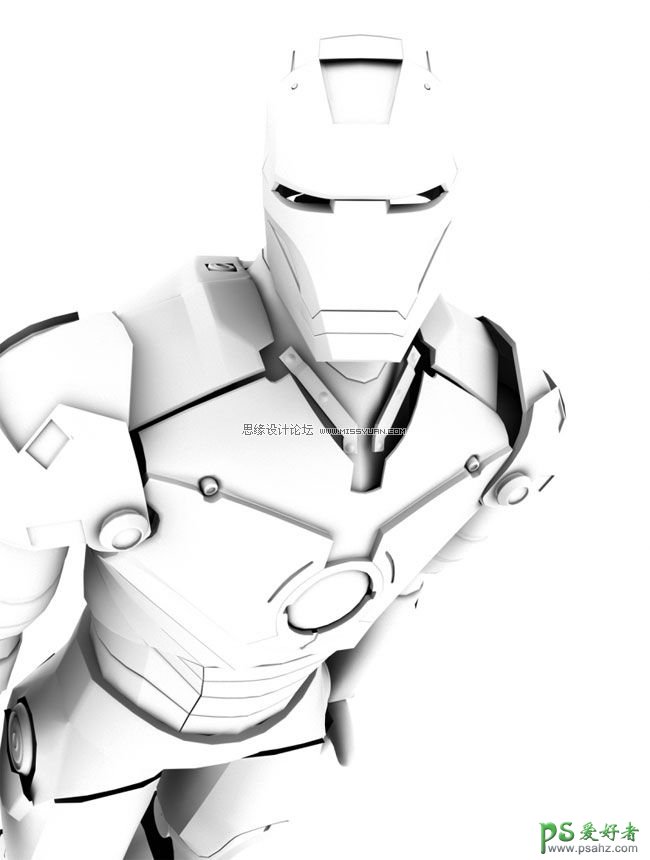我从Simon的玩具,电影预告片和“钢铁侠”电脑游戏,得到一些参考图,电脑游戏模型具有相当漂亮的高水平的细节。
收集更多资料,详细了解角色结构,接下来我们来重建“钢铁侠”。如果我能使它看起来几乎接近这部电影,它才能被视为完成作品。
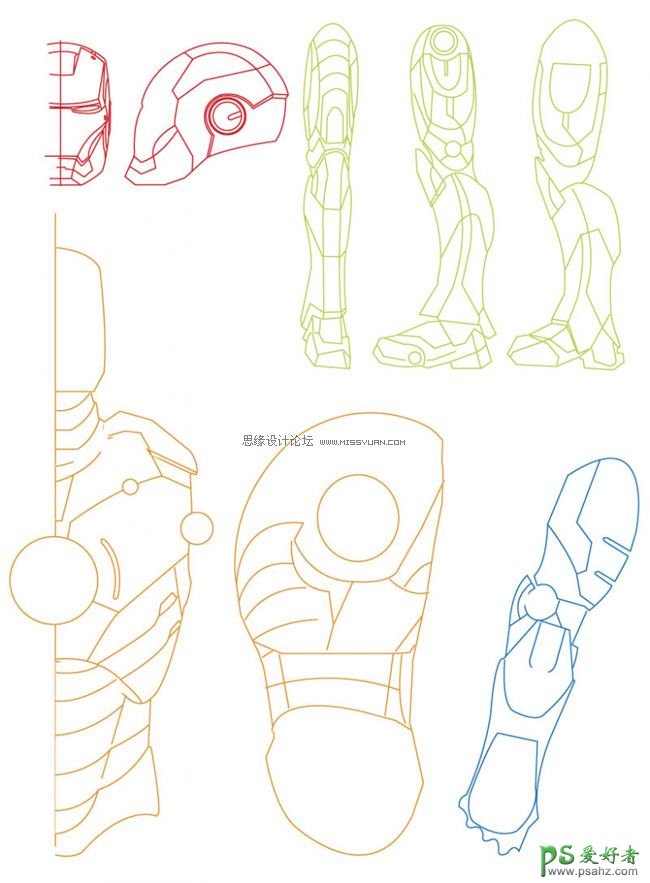
接下来我们设计草图,清晰每个细节。在矢量软件中画线稿保存为Illustrator 10文件,导入到Maya。
(译者注:不知道作者画矢量线稿,导入到Maya做什么,作者也没有说明,这个教程只是一个大概的建模说明)
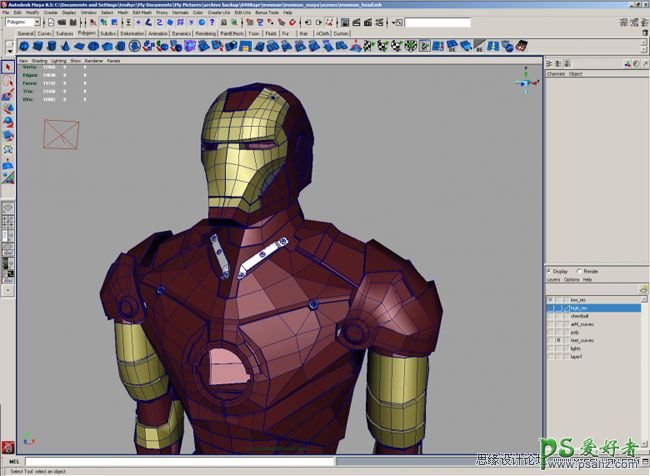
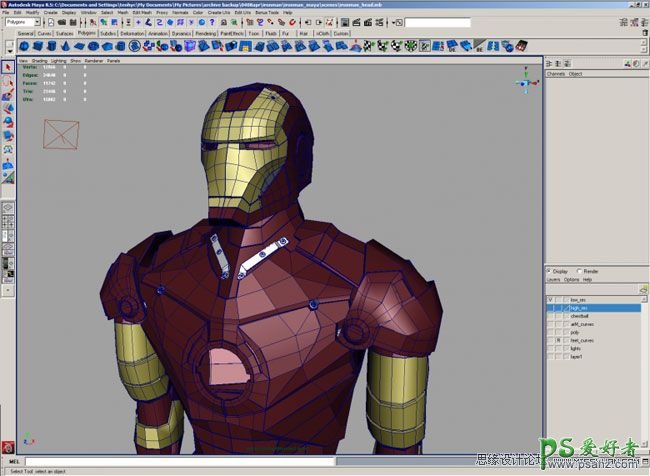
一个辛苦而耗时的建模过程开始。
首先,我建模从钢铁侠的基本图形开始,为了有更多的细节,我将根据确定的颜色部分,划分多边形为独立的块。
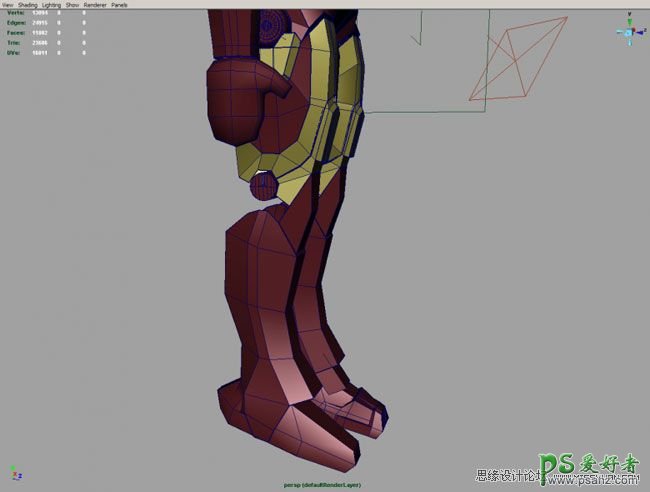
螺丝未平滑,硬边的地方多加线:
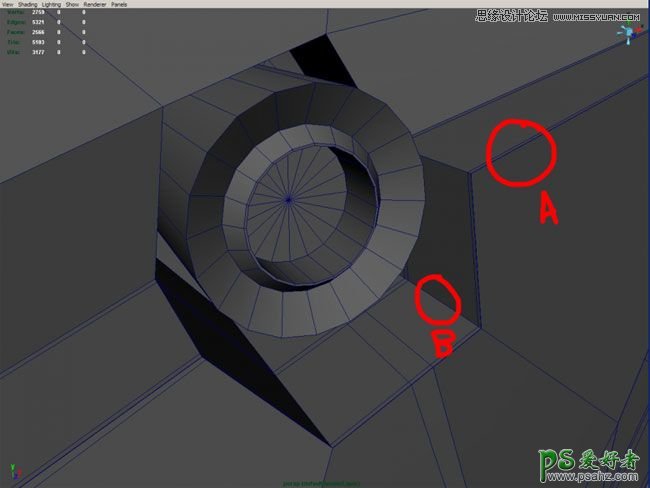
螺丝已平滑:
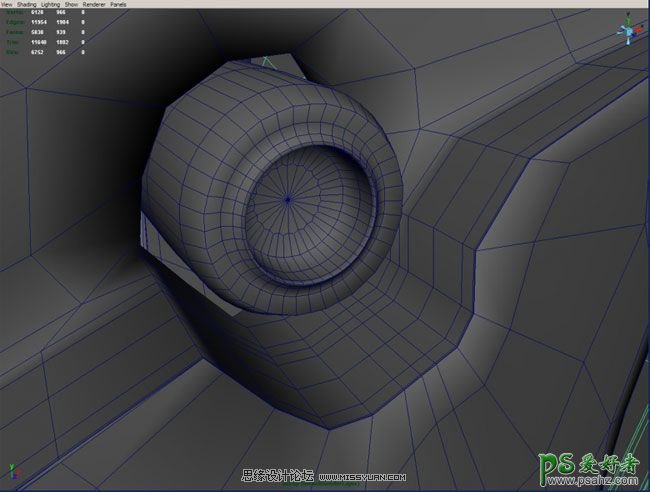

做好一半的钢铁侠后,所有的多边形结合在一起负责它,下一步镜像它,X-scale设为-1。然后,把两半模型在结合在一起。在平滑模型之前,选择中间结合出的点进行合并,然后对中心的线应用法线平滑。


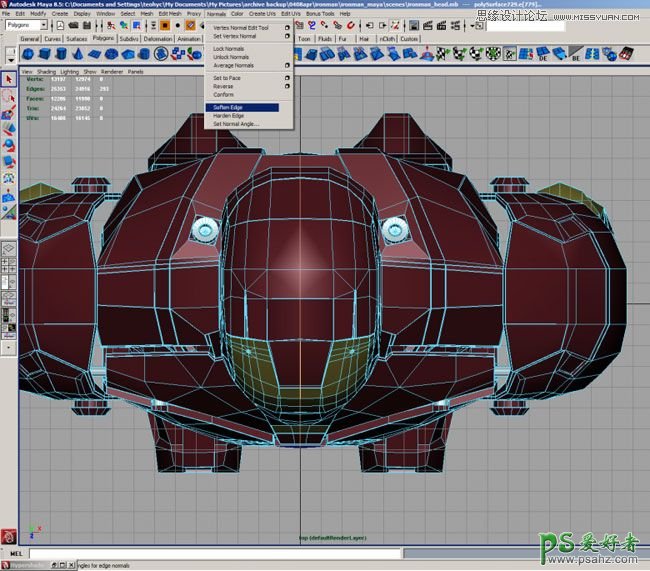
如果你不进行法线平滑边,你将得到如下图,主要在脸上中间有条硬边。

平滑以后的效果:

这里是低多边形钢铁侠和平滑后的版本的数据。
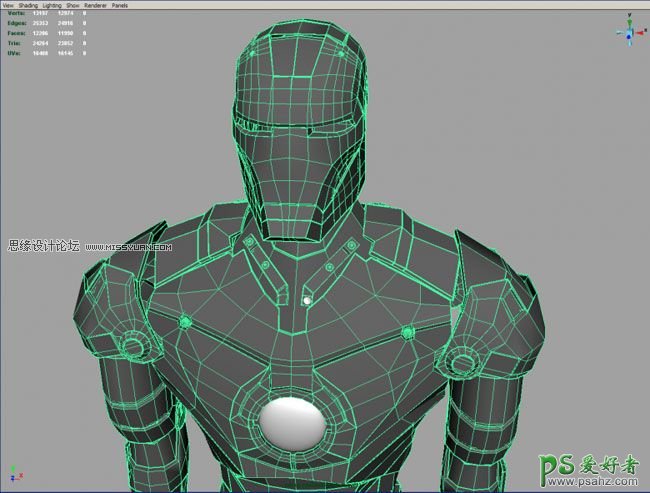
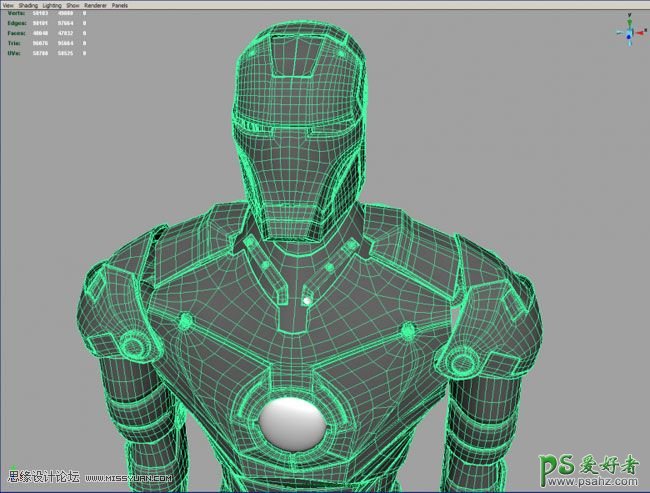
纹理我使用的非常简单,bumps和chrome
记得我修剪多边形的时候是基于颜色的,我们上色就比较方便了。
在多边形应用Planar mapping之前,先应用材质作为建模过程UVs展开的,这样做的时候,确保凹凸是均匀分布在模型上,而不是拉长了。
这里是材质节点:
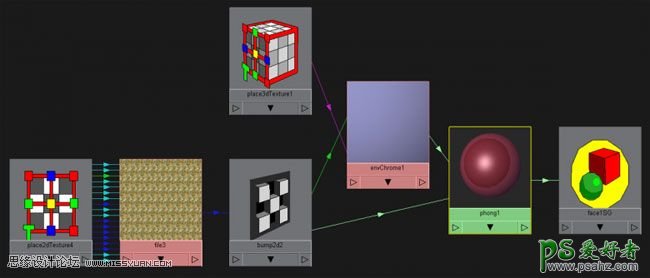
最后,渲染钢铁侠高精度效果图;当然,也有一些后期处理在Photoshop中进行,比如,发光的眼睛,胸部,光亮的金属身体和其他的东西。